Stiahnite si zadarmo skenovací softvér pre iPhone

Skenovanie dokumentov si dnes nevyhnutne nevyžaduje použitie objemných a komplikovaných zariadení. Stačí vám smartfón a vhodná skenovacia aplikácia.

Skenovanie dokumentov si dnes nevyhnutne nevyžaduje použitie objemných a komplikovaných zariadení. Stačí vám smartfón a vhodná skenovacia aplikácia.
Nižšie sú uvedené najlepšie aplikácie na skenovanie dokumentov pre iPhone , ktoré by ste mali vyskúšať so svojím iPhone.
Rýchla kontrola
Ak hľadáte komplexnú aplikáciu na skenovanie vo svojom smartfóne, QuickScan je určite jedným z top mien, ktoré treba zvážiť. Bez preháňania možno povedať, že QuickScan bol vytvorený s vášňou ako základom. Toto je úplne bezplatná aplikácia, nemá žiadne reklamy, nezhromažďuje používateľské údaje, je pravidelne aktualizovaná a funguje mimoriadne stabilne.
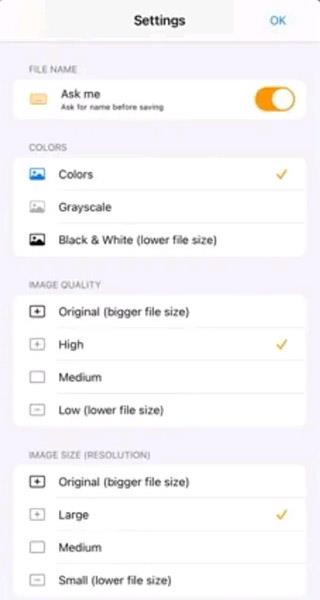
QuickScan podporuje OCR, čo vám umožňuje exportovať dáta do PDF , TXT a iných populárnych formátov . Dodáva sa so sériou inteligentných funkcií vlastnej identifikácie a pohodlnými skratkami, vďaka ktorým je používateľský proces používania jednoduchší a efektívnejší.
Poznámky (integrované v systéme iOS)
Prečo sa obťažovať hľadaním aplikácie tretej strany, keď samotný iOS má vstavaný nástroj na skenovanie dokumentov, ktorý funguje celkom dobre? Ide o integrovanú aplikáciu poznámok (Notes) platformy iOS .
Na svojom zariadení so systémom iOS otvorte aplikáciu Poznámky a vytvorte novú poznámku. Potom klepnite na sivé tlačidlo „+“ a potom na malú ikonu „Fotoaparát“. To vám dá možnosť „Skenovať dokumenty“.
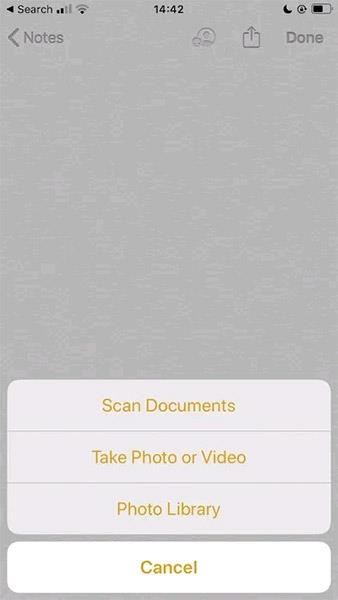
Stačí stlačiť spúšť a dokument sa pridá do vašich poznámok.
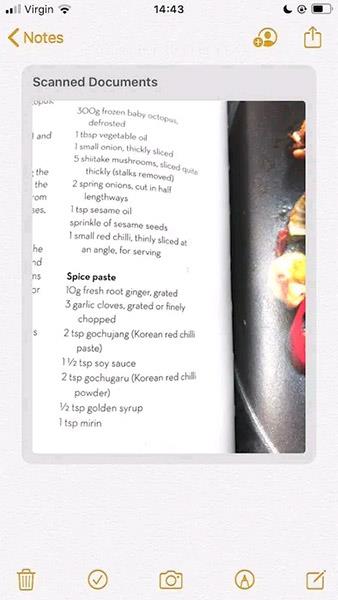
Ďalšou zaujímavou funkciou, ktorá stojí za zmienku, sú „Značky“, ktoré vám umožňujú vytvárať anotácie na samotnom naskenovanom dokumente.
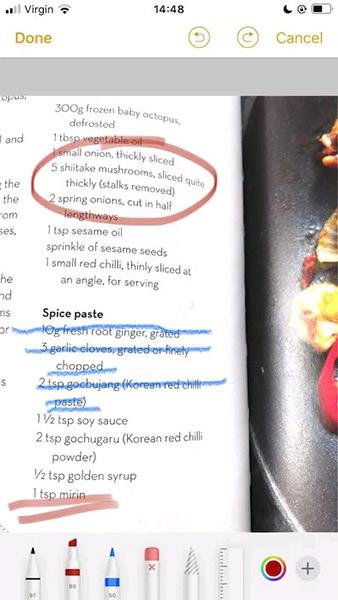
SwiftScanPro
Sila SwiftScanPro spočíva v jeho schopnosti poskytovať vynikajúcu kvalitu skenovania vďaka funkciám, ako je automatická optimalizácia, redukcia rozmazania, odstránenie tieňov a automatická detekcia hrán.
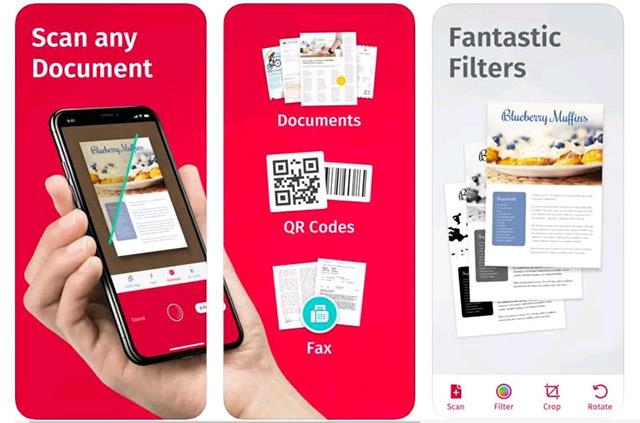
Tento nástroj je tiež integrovaný s populárnymi cloudovými službami, vrátane iCloud Drive, Dropbox, Evernote a WebDAV, medzi mnohými ďalšími možnosťami zdieľania.

Najmä SwiftScanPro tiež podporuje automatické rozpoznávanie textu (OCR), čo poskytuje možnosť extrahovať text z vašich skenov. Stačí kliknúť na „Text -> Run OCR“ a aplikácia potom extrahuje všetok identifikovaný text.
Objektív Microsoft Office
Microsoft Office Lens ponúka skvelé užitočné funkcie, ako je rozpoznávanie textu a adaptívne skenovanie. To je pre bezplatnú aplikáciu celkom pôsobivé.
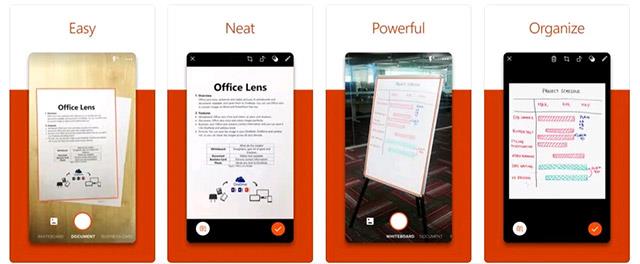
Po naskenovaní dokumentu, ktorý obsahuje obrázky a text, Microsoft Office Lens automaticky rozpozná a oddelí text od obrazovej časti naskenovaného dokumentu.
Najmä Microsoft Lens má tiež dva špecializované režimy. Jedným z nich je režim „Whiteboard Mode“ – automaticky eliminuje odlesky a tiene. Druhým je režim Vizitka, v ktorom aplikácia vytiahne kontaktné informácie a uloží ich do vášho adresára alebo OneNotu.
Ak nechcete platiť za aplikáciu na skenovanie dokumentov, Microsoft Office Lens je možnosťou, ktorú treba zvážiť. Má OCR, jednoduché používateľské rozhranie, obrazové filtre a vyhradené režimy skenovania pre vysokú efektivitu.
Skenovateľné Evernote
Evernote Scannable pre iOS podporuje zachytávanie dokumentov a ich konverziu na vysokokvalitné skeny. Tieto dokumenty potom môžete zdieľať alebo ich uložiť ako súbory PDF alebo JPG. Okrem toho môžete tiež použiť Evernote Scannable na konverziu vizitiek na kontakty na vašom zariadení so systémom iOS.
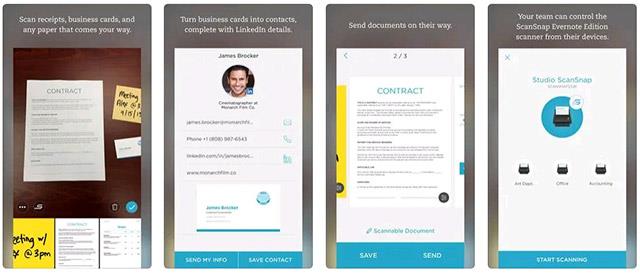
Aby ste z Evernote Scannable vyťažili maximum, mali by ste ho používať s aplikáciou Evernote. Naskenovaním dokumentu pomocou Evernote Scannable a následným uložením do Evernote môžete odomknúť ďalšie funkcie vrátane možnosti vyhľadávať text v naskenovanom dokumente.
Kontrola zvuku je malá, ale celkom užitočná funkcia na telefónoch iPhone.
Aplikácia Fotky na iPhone má funkciu spomienok, ktorá vytvára zbierky fotografií a videí s hudbou ako vo filme.
Apple Music sa od svojho prvého uvedenia na trh v roku 2015 mimoriadne rozrástol. K dnešnému dňu je po Spotify druhou najväčšou platenou platformou na streamovanie hudby na svete. Okrem hudobných albumov je Apple Music domovom aj tisícok hudobných videí, 24/7 rádií a mnohých ďalších služieb.
Ak chcete vo svojich videách hudbu na pozadí, alebo konkrétnejšie, nahrajte prehrávanú skladbu ako hudbu na pozadí videa, existuje veľmi jednoduché riešenie.
Hoci iPhone obsahuje vstavanú aplikáciu Počasie, niekedy neposkytuje dostatočne podrobné údaje. Ak chcete niečo pridať, v App Store je veľa možností.
Okrem zdieľania fotografií z albumov môžu používatelia pridávať fotografie do zdieľaných albumov na iPhone. Fotografie môžete automaticky pridávať do zdieľaných albumov bez toho, aby ste museli znova pracovať s albumom.
Existujú dva rýchlejšie a jednoduchšie spôsoby, ako nastaviť odpočítavanie/časovač na vašom zariadení Apple.
App Store obsahuje tisíce skvelých aplikácií, ktoré ste ešte nevyskúšali. Mainstreamové hľadané výrazy nemusia byť užitočné, ak chcete objavovať jedinečné aplikácie a púšťať sa do nekonečného rolovania s náhodnými kľúčovými slovami nie je žiadna sranda.
Blur Video je aplikácia, ktorá rozmazáva scény alebo akýkoľvek obsah, ktorý chcete na svojom telefóne, aby nám pomohla získať obraz, ktorý sa nám páči.
Tento článok vás prevedie tým, ako nainštalovať Google Chrome ako predvolený prehliadač v systéme iOS 14.









